【動画】ゲームの見た目も盛ったら変わる!!!!ヤバい!!ポストプロセス!!入門!!!!!!!!!
ゴホッ……
はぁじまぁる……え?
スマン……
ウィルス性の風邪を
ひいてしまった……
ウィルス性の風邪を
ひいてしまった……
ちょっと死にそうなんだけど
動画を1本紹介しておくぞ
動画を1本紹介しておくぞ
大丈夫っすか!?
さて、ちょっとまじで死にそうになってるんだけども何とか更新しておく。今回はグラフィックに関する動画だ。もっと後で紹介しようと思っていた中級者向けの内容なんだけどね。
中級者向けと書いたけど、使うだけなら中高生やUnity初心者でも簡単にできる。アセットをダウンロードしたら、動画で紹介されている通り、CameraのAdd CompornentからPost Processing Behaviourを追加する。その後、Project ViewのCreateからNew Post-Processing Profileを作成して、Post Processing Behaviourにドラッグ&ドロップ。あとはNew Post-Processing ProfileをクリックしてInspectorの中身をいじればハイ、カメラに映っている画面全体にエフェクトがかかりまぁすという具合である。
いつになくUnity用語を連発してしまったが、そこそこUnityに慣れている人ならそんなに難しくないことがわかると思う。具体的にどうセットアップしてどういじるかは、動画の中でユニティ・テクノロジーズ・ジャパンの最終決戦兵器である高橋啓治郎さんが丁寧に解説してくれているので参考にしてもらいたい。
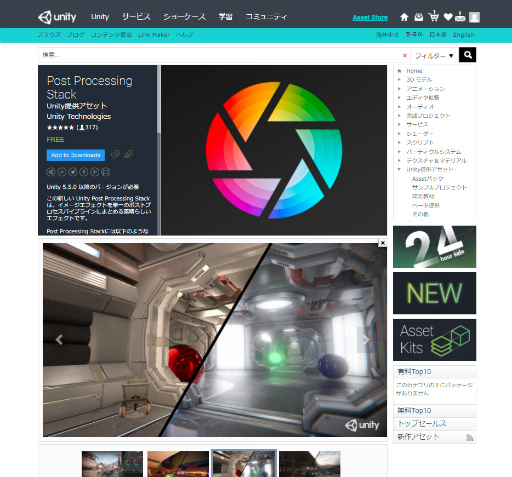
Post Processing Stackのダウンロードはこちらのページから!無料だ!
こうしたグラフィックまわりの強化は、ゲーム作りの工程の中では中盤から後半にかけて行う作業だが、とりあえず面白いことやってみたいんじゃいという勢い重視のUnity初心者は手持ちのサンプルゲームに実装してみると楽しいかもしれない。かくいうそめ先生も自分の作ったクソゲーにモーションブラーが適用されるのを見たら「なんかプロの作ったゲームみたい……///」と一瞬ホルホルすることができた。
サンプルキャラのイーサン君にモーションブラー(ブレ)とブルーム(キラキラ)がかかっている
などと試しているうちにまた体調が悪くなりそうなので申し訳ありませんが失礼いたします。もし君が、それなりの規模のプロジェクトをすでに作っているとしたらぜひ実装してみてほしい!
ぜひ実装してみてほ……
ゴッホッ!ゲェホッ!
ゴッホッ!ゲェホッ!
そ、そめ先生ェー!







